ORGANIZZAZIONE DEI DOCUMENTI
Il programma vi consente di gestire qualsiasi tipo di documento, sia esterno, cioè preesistente, sia creato direttamente da questa scheda.
E non solo documenti Word, ma documenti di qualsiasi formato: Excel, Power Point, HTML, Project, Openoffice.org Writer e Calc, ecc. Inoltre, sono supportati anche i nuovi formati di Office 2007 (DOCX, DOCM, XLSX, XLSM, XLSB) e di OpenOffice 2.x (ODM, ODS). A fianco del titolo del documento, compare infatti l’icona che lo contraddistingue:

I documenti vengono gestiti a categorie, configurabili tramite la scheda Configurazione Gestione Documenti.
E’ possibile configurare una categoria di documenti in modo da contenere le sezioni di un manuale.
Possono essere previste infinite categorie di documenti (lettere, fax, procedure, ecc.): ogni categoria può avere uno o più modelli, sulla base dei quali redigere i documenti stessi. Il trasferimento dei dati informativi (titolo, codice, firme, date, ecc.) dal programma ai documenti avviene o sulla base di campi modulo o tramite (consigliato) riferimenti a proprietà personalizzate. In entrambi i casi il programma passa comunque automaticamente le informazioni. Per maggiori informazioni sulla creazione dei modelli di documento, si veda la relativa sezione.
Sequenza e Larghezza delle colonne
Le colonne della tabella dei documenti possono essere modificate sia nella sequenza che nella dimensione.
Ad esempio, questa prima visualizzazione può essere modificata spostando la colonna Destinazione e aumentando
quella del Titolo.

-
Per spostare una colonna, puntare col mouse sopra l’intestazione (in questa caso Destinazione)
e trascinarla prima della colonna alla quale deve essere preposta; finchè è in stato di spostamento, la colonna rimarrà colorata di nero (e il mouse avrà una forma di freccetta sottile puntata verso l’alto):

-
Per ridimensionare una colonna, puntare il mouse sul bordo destro, facendogli assumere la forma di una
freccetta a doppia direzione («) e trascinarlo verso destra per aumentarla, verso sinistra per ridurla:

Alternativamente ai metodi appena descritti, è possibile modificare la disposizione delle colonne cliccando sul menu-hamburger in alto a sinistra della griglia e selezionando la voce Modifica colonne. Nella scheda che si aprirà sarà poi possibile modificare l’ordine, le dimensioni e la visibilità di esse. Qui è inoltre presente il flag Estendi a tutti gli utenti che, se attivato, consente di estendere la configurazione attuale della griglia in questione a tutti gli utenti del sistema. Il flag è disponibile solo per gli utenti che siano Amministratori del Sistema o amministratori del ramo d’albero di primo livello cui appartiene la categoria. Al momento della pressione del tasto Conferma con il flag attivato, tutte le configurazioni personali vengono cancellate. Ogni utente potrà poi modificare la configurazione di default imposta dall’amministratore.
Le impostazioni di sequenza e di larghezza delle colonne vengono mantenute anche alla successiva riapertura della scheda, e possono essere definite in modo indipendente per ogni categoria documentale.
Ogni utente può ripristinare, per sé stesso, la visualizzazione di default, rendendo visibili eventuali colonne nascoste, attraverso la funzione “Reset impostazioni visualizzazione griglia” presente nel menu contestuale della griglia.
MENU CONTESTUALI
Il menu della tabella dei documenti che si ottiene cliccando sul tasto destro del mouse dalla tabella presenta
naturalmente voci specifiche relative ai documenti:
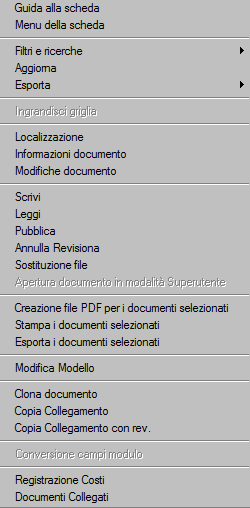
- Guida alla scheda, apre la Guida in Linea per questa scheda.
- Menu della scheda, apre il menu contestuale alla scheda, quello che può essere aperto anche da un punto qualsiasi della scheda stessa.
- Filtri e ricerche, apre un sottomenu con tre possibilità: Filtro full-text (effettua un filtro dei documenti, ricercando una stringa su tutte le colonne), Filtro su colonna (apre una lista di scelta della colonna sulla qualeme effettuare il filtro), Trova (trova un singolo documento, ricercando su tutta la colonna).
- Aggiorna, rinfresca la scheda, aggiornando i dati.
- Esporta, consente di trasformare la tabella in un file Excel o Openoffice.org.
- Localizzazione, consente di tradurre in altre lingue i titoli delle colonne.
- Informazioni documento, campo note per l’immissione di note descrittive sul documento in oggetto o di parole chiave
- Modifiche documento, campo note per informazioni sulle variazioni apportate a ciascuna revisione successiva; i dati relativi alle modifiche occorse alle diverse revisioni possono essere passati al documento attraverso opportuni campi modulo.
- Scrivi,
- Leggi,
- Verifica,
- Approva,
- Pubblica,
- Annulla Pubblica,
- Revisiona,
- Annulla Revisiona,
- Sostituzione file, funzione che consente, quando il documento è già in fase di redazione, di sostituirlo con un altro file, scelto fra i modelli previsti per la creazione di un nuovo documento.
- Apertura documento in modalità Amministratore, questa funzione consente, solo a chi è Amministratore di Sistema, di aprire in “modifica” un documento già pubblicato; va usata con particolare attenzione perchè le modifiche non vengono controllate (pur rimanendo traccia dell’utente che è entrato in modalità Amministratore, e della relativa data)
- Creazione file PDF per i documenti selezionati
- Stampa i documenti selezionati
- Esporta i documenti selezionati
- Modifica modello, che permette al redattore di aprire direttamente il/i modello/i del documento, in modo da potervi apportare le modifiche che ritiene opportune. Salvandolo, tutti i documenti che verranno successivamente redatti su quel modello conserveranno le modifiche, ma la variazione non ha effetto retroattivo sui documenti che già erano stati creati.
- Clona documento, consente di creare un nuovo documento importando tutti i valori dei campi del documento corrente.
- Copia collegamento
- Copia collegamento con revisione
- Registrazione Costi, apre la finestra di registrazione dei costi per il documento in oggetto
- Documenti collegati, apre la finestra dei documenti collegati
Le sezioni di Redazione, Verifica ed Approvazione hanno un loro menu specifico con le seguenti funzioni:
- Elimina Redattore: si possono eliminare altri redattori, ma non se stessi;
- Cambia Data Redazione che consente di modificare la data dell’intervento del redattore;
- Cambia Data Richiesta Visto: per modificare la data per la quale è stata richiesta la verifica o l’approvazione; una volta, invece che il visto è stato apposto, nel menu tale voce viene sostituita con:
-
Cambia Data Visto: per modificare la data di apposizione del visto di verifica o di approvazione;
-
Mostra Note rifiuto: che apre la finestrella nella quale è stato scritto il motivo della mancata apposizione del visto da parte del verificatore o dell’approvatore.
N.B. le funzioni di eliminazione redattore e cambio data sono attive solo fintantoché il documento non è stato
pubblicato.
GENERAZIONE E REDAZIONE DI DOCUMENTI
La scheda di redazione (che si presenta in apertura) si presenta come in figura:
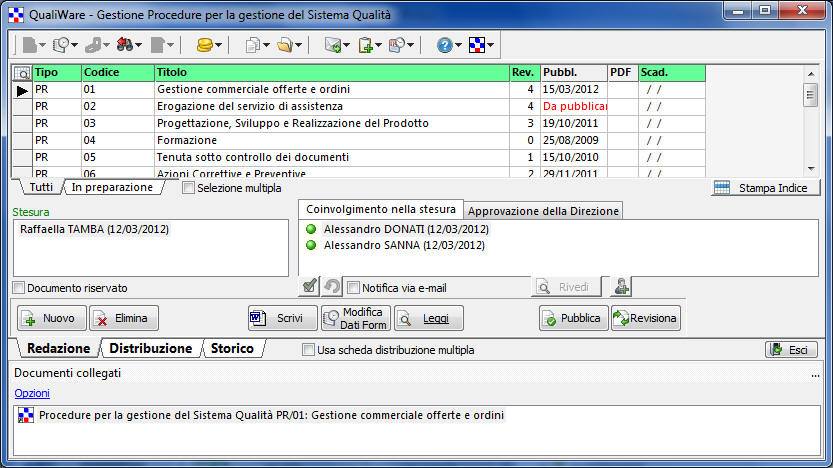
La larghezza delle colonne dell’indice è modificabile, puntando con il mouse sulla riga di separazione fra una colonna e l’altra; la nuova impostazione viene memorizzata separatamente per ciascuna categoria e ripropostaalla riapertura della scheda.
Se l’utente modifica la larghezza delle colonne di campi custom, la nuova impostazione viene memorizzata come impostazione personale dell’utente (ogni utente può quindi avere impostazioni differenti) e riproposta alla riapertura della scheda.
Scrittura
Il redattore, cioè colui che è incaricato di redigere i documenti è il solo che può agire in maniera complessa e definitiva sul loro contenuto e tipologia.
Il redattore, per creare un nuovo documento, deve premere il pulsante
![]() .
.
-
Si aprirà una finestra per l’Immissione dei dati del nuovo prodotto (codice, titolo, ecc.).
-
Da questa, si accederà successivamente, ad un’altra finestra che consentirà di scegliere il modello su cui creare il documento (modello predefinito, documento vuoto, scanner, ecc.): Nuovo documento.
Se si desidera che un documento sia visibile solamente a chi l’ha creato e a chi è coinvolto nel workflow (oltre ai
destinatari, naturalmente) spuntare la casella  ; in questo modo chi non è redattore/verificatore/approvatore di quello specifico documento non può leggerlo né modificarlo, anche se è redattore/verificatore/approvatore della relativa categoria.
; in questo modo chi non è redattore/verificatore/approvatore di quello specifico documento non può leggerlo né modificarlo, anche se è redattore/verificatore/approvatore della relativa categoria.
Una volta creato il documento, vi si può scrivere normalmente e, per accedervi successivamente, si preme il pulsante
 .
.
All’interno del documento è attivo un menu specifico (v.fig.) che consente l’immissione di campi appositi compilati
automaticamente dal programma sulla base delle informazioni inserite nella scheda generale di redazione: vi sono i campi generali ed i campi cosiddetti custom, cioè personalizzati sulla base della funzione di Form Designer.
Tali campi si aggiorneranno anche automaticamente ad ogni modifica (di revisione, di interventi, di pubblicazione, ecc.).
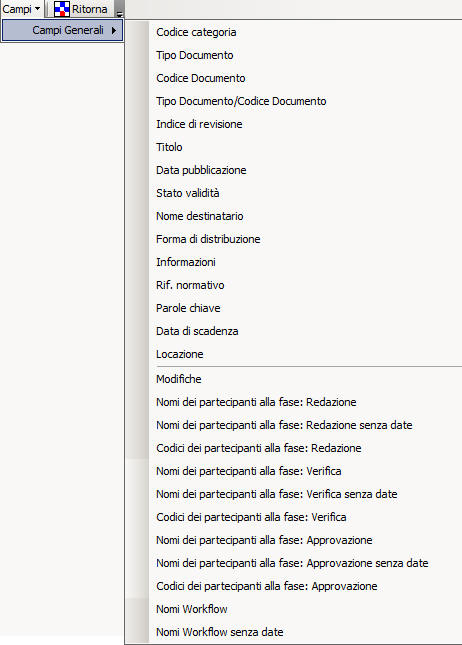
Nel documento è possibile inserire ciascuno dei campi dell’elenco; in particolare si possono inserire anche i nomi dei
partecipanti a ciascuna fase di workflow e non solo alle fasi di Redazione, Verifica e Approvazione.
Inoltre, il programma consente di inserire i nomi delle persone con o senza le date o i codici utenti.
Possono essere aggiunti o eliminati dei documenti mediante i pulsanti 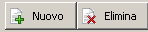 . Si si elimina un documento già pubblicato, questo viene comunque inserito nello Storico e non va perso; se si elimina un documento ancora in fase di redazione, questo viene inserito nel cestino del PC locale.
. Si si elimina un documento già pubblicato, questo viene comunque inserito nello Storico e non va perso; se si elimina un documento ancora in fase di redazione, questo viene inserito nel cestino del PC locale.
Non solo. I documenti già scritti possono anche essere ricodificati o spostati.
Modifica dei dati
La tabella con l’elenco dei documenti non è editabile: per modificare i dati predefiniti o custom di un documento, premere il puslante Modifica dati form che si trova tra quello di scrittura e quello di lettura:
 . Esso riapre la finestra di inserimento dati.
. Esso riapre la finestra di inserimento dati.
Il codice dei documenti può essere modificato con l’apposita funzione di Ricodifica documenti.
I dati predefiniti potranno essere modificati finchè il documento non
sia stato pubblicato.
I campi custom potranno essere modificati anche dopo la pubblicazionese, in fase di configurazione, si era messa a True la proprietà ModificaDopoWorkflow:
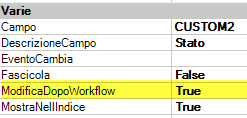
Scrittura di documenti via WEB
Quando si è collegati tramite Web Server, al posto dei pulsanti 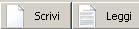 ci sono i pulsanti
ci sono i pulsanti 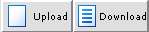 . In questo caso il procedimento di redazione o modifica di un documento è leggermente diverso.
. In questo caso il procedimento di redazione o modifica di un documento è leggermente diverso.
-
Per creare un nuovo documento, una volta generata la riga nella tabella col pulsante
 come descritto poco sopra, si deve inviare al server un documento creato in locale. Premere il pulsante
come descritto poco sopra, si deve inviare al server un documento creato in locale. Premere il pulsante  che aprirà la finestra di ricerca documenti dalla quale si sceglierà il file da inserire tramite upload.
che aprirà la finestra di ricerca documenti dalla quale si sceglierà il file da inserire tramite upload. -
Per modificare invece un documento già esistente, premere il pulsante
 che aprirà la seguente finestra:
che aprirà la seguente finestra:
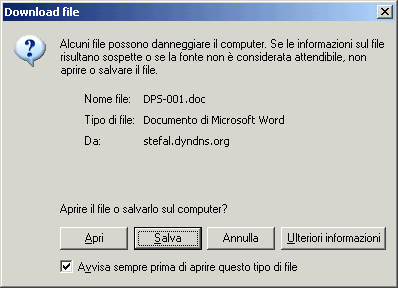
Specificare una collocazione temporanea del documento, premendo il pulsantino
.
Modificare quindi il documento in questa collocazione temporanea.
Infine, reinviare al server il documento modificato premendo il pulsante
e specificando, nella finestra di ricerca che si presenterà, il percorso locale in cui è stato collocato il file temporaneamente.
Richieste di verifica e approvazione
L’ultimo passaggio che spetta di norma al redattore è l’abilitazione dei verificatori e degli approvatori: spetta infatti a chi redige decidere chi ha la facoltà di verificare ed approvare i documenti da lui redatti, premendo il pulsante ![]() e selezionando, nella finestra apposita i nomi di coloro che, già abilitati dall’Amministratore del Sistema alla verifica e all’approvazione della categoria di documenti in oggetto, intende abilitare specificamente alla verifica o all’approvazione del singolo documento. Una volta chiuso il documento, nel campo Redazione è già stato inserito automaticamente il nome di chi ha scritto il documento e la data dell’ultimo intervento sul documento stesso.
e selezionando, nella finestra apposita i nomi di coloro che, già abilitati dall’Amministratore del Sistema alla verifica e all’approvazione della categoria di documenti in oggetto, intende abilitare specificamente alla verifica o all’approvazione del singolo documento. Una volta chiuso il documento, nel campo Redazione è già stato inserito automaticamente il nome di chi ha scritto il documento e la data dell’ultimo intervento sul documento stesso.
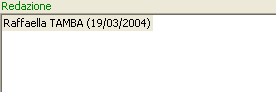
Il redattore, cioè colui che è incaricato di redigere la documentazione è il solo che può chiudere definitivamente il
ciclo di elaborazione di ogni documento, dopo aver ottenuto naturalmente il benestare da parte dei verificatori e degli approvatori. Una volta che il documento è stato approvato dal responsabile, in una certa forma, qualsiasi
modifica apportata dal redattore, riapre il ciclo delle verifiche sul documento stesso, in modo che la forma definitiva del documento sia sempre l’ultima approvata dal responsabile.
Verifica
Anche qui possono esservi più persone autorizzate a verificare il documento e ciascuna entrerà col proprio nome, che sarà già automaticamente evidenziato nella lista. Se si desiderano aggiungere o eliminare dei verificatori, usare il
pulsantino ![]() che aprirà la relativa finestra di selezione.
che aprirà la relativa finestra di selezione.
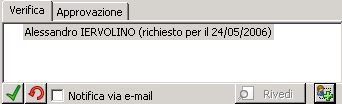
La persona incaricata di verificare il contenuto dei documenti scritti dal Redattore, se la richiesta di verifica è stata inoltrata via posta, si vedrà recapitare un messaggio con allegato il documento da verificare. Facendo doppio clic sull’allegato, il programma richiamerà automaticamente il documento. Se invece il verificatore entra nel documento partendo dalla scheda di redazione, dovrà:
- selezionare il documento che interessa nella tabella;
- premere il pulsante
 che aprirà il documento selezionato;
che aprirà il documento selezionato; - correggere il contenuto del documento, con modifiche, aggiunte od eliminazioni;
- tornare alla scheda di redazione e premere il pulsante
 : automaticamente, a fianco del nome verrà
: automaticamente, a fianco del nome verrà
posto un asterisco con la data della verifica:
Le correzioni effettuate in fase di verifica non sono definitive, in quanto la versione ultima del documento è di competenza esclusiva del redattore. Questi potrà pertanto prendere visione delle modifiche apportate da chi ha verificato il documento e decidere se accettarle o meno.
Approvazione
La persona o le persone autorizzate ad approvare i documenti potranno visionarli sempre selezionandoli dalla tabella Indice, col pulsante ![]() o aprendoli dal messaggio di posta elettronica. Anche in questo caso, se si desiderano aggiungere o eliminare degli approvatori, usare il pulsantino
o aprendoli dal messaggio di posta elettronica. Anche in questo caso, se si desiderano aggiungere o eliminare degli approvatori, usare il pulsantino ![]() che aprirà la relativa finestra di selezione.
che aprirà la relativa finestra di selezione.
La procedura di approvazione è analoga a quella di verifica:
- nella sezione relativa agli approvatori saranno riportati i nomi delle persone autorizzate, ciascuna delle quali potrà approvare, relativamente alle proprie competenze, il documento;

- premendo il pulsante
 si aprirà il documento Word: l’approvatore però non potrà modificare il testo del documento, ma solo inserire delle annotazioni premendo il pulsante della barra degli strumenti personalizzata;
si aprirà il documento Word: l’approvatore però non potrà modificare il testo del documento, ma solo inserire delle annotazioni premendo il pulsante della barra degli strumenti personalizzata; - infine, premendo il pulsante
 il documento verrà dichiarato approvato e a fianco del nome verrà posto un asterisco con la data dell’approvazione:
il documento verrà dichiarato approvato e a fianco del nome verrà posto un asterisco con la data dell’approvazione:

Anche in questo caso il redattore potrà poi visualizzare le annotazioni apportate in fase di approvazione: dopo aver aperto il capitolo che vuole rivedere con il pulsante Scrivi, premendo il pulsante della barra degli strumenti personalizzata, potrà consultare le osservazioni dell’ente di approvazione e tenerne conto per la stesura definitiva della lista di riscontro.
Pubblicazione
- Una volta che il documento è stato approvato nella sua forma definitiva potrà essere pubblicato, premendo il pulsante
 .
.
Esso, prima di effettuare la pubblicazione, presenta una finestrella in cui propone:-
la data di pubblicazione, che si può confermare o modificare.
-

l’opzione che consente di creare automaticamente una copia .PDF del documento da pubblicare. A tal fine è però necessario configurare la stampante PDF nella scheda di Configurazione Stampanti e verificare che essa sia denominata “Adobe
PDF”.N.B. La possibilità di creare automaticamente il file PDF in fase di pubblicazione di un documento è possibile anche nella versione WEB, purchè:
sul PC sia installato PDF Creator 0.9.9 o successivo
il PC sia collegato alla LAN
-
Quindi concludere la pubblicazione, premendo il pulsantino di conferma:
 .
.
Solo a questo punto il documento verrà immesso nella Directory In vigore, mentre fino a quel momento era rimasto in una Directory transitoria (In attesa). E solo a partire da questo momento potrà essere letto da tutti.
Sicurezza dei documenti
Per ogni documento pubblicato viene mantenuta una copia di sicurezza in una unica cartella.
Tale copia di sicurezza può essere utilizzata per il ripristino automatico, che può essere effettuato dalla scheda
Manutenzione Database Documenti attraverso l’apposito pulsante Recupera.
Lettura di documenti form
Per i documenti che sono stati configurati come form e non file (si veda relativa sezione), il pulsante
![]() presenta una maschera nella quale è possibile scegliere se aprire il form per la visualizzazione dei dati o aprire il file che rappresenta la stampa del form.
presenta una maschera nella quale è possibile scegliere se aprire il form per la visualizzazione dei dati o aprire il file che rappresenta la stampa del form.
Nel caso in cui non sia stato definito un modello di stampa, conviene utilizzare l’opzione form che è più leggibile.
CRONOLOGIA DELL’ITER DI
ELABORAZIONE DI UN DOCUMENTO
Il programma, con la gestione dell’Workflow, tiene traccia di ogni intervento sui documenti. Premendo il
pulsantino ![]() della barra di menu in alto, si apre una finestra di riepilogo di tutti gli
della barra di menu in alto, si apre una finestra di riepilogo di tutti gli
eventi riguardanti un documento. Si tratta di:
-
Eventi di sistema, cioè eventi di workflow da parte dei vari utenti che hanno portato alla pubblicazione di uno specifico documento:

-
Eventi utente, cioè eventi definiti da ciascun utente (preimpostabili nella scheda di Gestione Causali parametrizzabili alla voce 00LOG Causale evento utente cronologia).

Indice dei documenti
Premendo il pulsante ![]() , il programma genererà automaticamente l’indice di ogni tipo di documento, con i riferimenti di tipo, numero, indice di revisione e data di pubblicazione.
, il programma genererà automaticamente l’indice di ogni tipo di documento, con i riferimenti di tipo, numero, indice di revisione e data di pubblicazione.
Revisione
Lo stesso soggetto autorizzato alla redazione dei documenti può effettuarne la revisione. Il procedimento di revisione è analogo a quello della prima scrittura, salvo che viene utilizzato il pulsante  . Dal momento in cui questo pulsante viene attivato, si riapre tutto il procedimento di redazione: nel campo Redazione viene inserito il nome e la data del Revisore e vengono svuotati i campi relativi alla Verifica e all’Approvazione. Il nuovo documento dovrà essere redatto, verificato, approvato e pubblicato come la prima volta.
. Dal momento in cui questo pulsante viene attivato, si riapre tutto il procedimento di redazione: nel campo Redazione viene inserito il nome e la data del Revisore e vengono svuotati i campi relativi alla Verifica e all’Approvazione. Il nuovo documento dovrà essere redatto, verificato, approvato e pubblicato come la prima volta.
Premendo il pulsante ![]() , il vecchio documento verrà automaticamente inserito nello storico ed il nuovo prenderàil suo posto nell’Indice dei documenti dello stesso tipo attualmente in vigore.
, il vecchio documento verrà automaticamente inserito nello storico ed il nuovo prenderàil suo posto nell’Indice dei documenti dello stesso tipo attualmente in vigore.
Note particolari per la redazione di Manuali
Nel caso la categoria di documenti che si sta gestendo sia di tipo “Manuale”, nella scheda di fig. 2 la griglia possiede una colonna ulteriore O. nella quale è possibile indicare un valore numerico che stabilisce l’ordine delle sezioni.
Per ogni categoria documentale qualificata come “manuale” la finestra dei Documenti Collegati presenta un Fascicolo creato automaticamente e contenente tutti i documenti della categoria, potenziando in questo modo la gestione unitaria di tutti i documenti appartenenti ad un Manuale.
La gestione dei Manuali è possibile anche via Web.
Il campo  consente di modificare il n. di edizione del Manuale. E’ comunque possibile modificare il n. di edizione anche dalla scheda di Configurazione Gestione Documenti, quando la categoria è di tipo “Manuale”.
consente di modificare il n. di edizione del Manuale. E’ comunque possibile modificare il n. di edizione anche dalla scheda di Configurazione Gestione Documenti, quando la categoria è di tipo “Manuale”.
CATEGORIE DOCUMENTALI PER L’IMPORTAZIONE AUTOMATICA DI E-MAIL
Se una categoria documentale è stata creata al fine di importare automaticamente delle mail, la scheda di redazione presenta questo link:
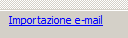 :
:

Cliccando sul link Importazione e-mail, si lancia l’importazione automatica di tutte le mail presenti nella casella di posta specificata in sede di Configurazione dell’importazione automatica e-mail.
Periodicamente si procederà quindi all’importazione delle mail: sarà QualiWare a verificare quelle che ancora non sono state importate.
COME CONSULTARE I DOCUMENTI
Ogni documento può essere consultato da chiunque in forma di lettura, così che non sia possibile a chi non ne abbia la specifica competenza, apportare modifiche ai documenti.
Chi ha la qualifica di Redattore, Verificatore, Approvatore o Amministratore dovrà semplicemente premere il pulsante Leggi della Scheda Redazione.
Chi invece non riveste una delle suddette qualifiche, accederà ad una scheda di semplice consultazione, nella quale l’unico pulsante disponibile è proprio Leggi.
SELEZIONE MULTIPLA DI DOCUMENTI
Dalla scheda di redazione dei documenti è possibile effettuare una selezione multipla, per poter poi gestire più documenti contemporaneamente.

In fondo alla tabella dei documenti c’è la casella Selezione Multipla. Spuntandola, sarà possibile selezionare col mouse più documenti:

I documenti così selezionati potranno essere:
-
stampati, scegliendo la funzione Stampa documenti selezionati attivata dal menu della scheda di redazione
(pulsantino in alto a sinistra)
in alto a sinistra) -
esportati, scegliendo, sempre dallo stesso menu, la funzione Esporta documenti selezionati.
SCHEDA SPECIALE PER LA GESTIONE DELLE OFFERTE
Nel caso in cui, nella Configurazione Documenti, alla categoria documentale sia stata attribuita la
tipologia Offerte commerciali, la scheda di
documentazione appare con delle informazioni specifiche:

Oltre ai campi usuali (Anno, Numero, Oggetto, Rev., Pubbl., PDF) compaiono campi peculiari per la gestione dei dati
commerciali:
- Cliente destinatario dell’offerta
- Importo netto (senza IVA e comprensivo di sconti)
- Informazioni di particolare rilievo caratterizzanti l’offerta
- Stato che, dopo la pubblicazione risulta In attesa di risposta e può poi essere modificato a mano con le opzioni: Accettata, Rifiutata. Gli stati dell’offerta possono essere liberamente predefiniti dalla scheda diGestione Causali parametrizzabili (cod. DWSOF).
N.B. I codici inseriti per i nuovi stati devono essere numerici di 2 cifre. - Data risp. cioè Data della risposta che va messa manualmente.
- Imp. accettato, cioè Importo Accettato che può essere diverso da quello offerto. Se è uguale va
comunque ripetuto.
Se ci si trova in una finestra di gestione offerte, inoltre, premendo il pulsante Scrivi, il programma non aprirà direttamente la finestra di scelta del modello, ma aprirà prima una maschera per l’immissione dei dati speciali delle offerte. Ed una volta creato il documento, alla pressione del pulsante Scrivi, il programma formulerà la seguente
domanda:

Premendo SI si riaprirà la maschera di immissione dati per la modifica, premendo NO si aprirà direttamente il documento Word. Va tenuto presente che tutti i dati recepiti nel documento Word dalla scheda di Immissione Dati potranno essere cambiati solo da questa e non dall’interno di Word.
AUDIT TRAIL
Dalla toolbar di ogni categoria è possibile accedere, per ciascun documento, alla rispettiva scheda di Audit Trail. All’interno di questa sono elencate tutte le modifiche apportate al documento in questione e, per ciascuna di esse, è possibile verificarne l’integrità.
Il pulsante per accedere all’audit trail ovviamente non appare se il documento selezionato al momento non ha ancora ricevuto modifiche in seguito alla sua creazione.
La funzionalità di audit trail può essere abilitata o disabilitata dalla Console di Amministrazione, cliccando su Impostazioni generali e selezionando la voce Salva nell’Audit Trail ogni versione di un file che viene modificato dall’utente. Da qui è anche possibile modificare la durata di mantenimento delle versioni precedenti dei documenti.